C4D麦克风隔音棉效果怎么做?
1、打开C4D,按住键盘Ctrl,鼠标按住右上角对象层级往下拖动,复制出一个立方体对象层级

2、双击材质面板空白位置,创建新材质

3、将刚刚创建的材质球拖入到新复制的立方体层级材质图标中,替换掉原来的材质
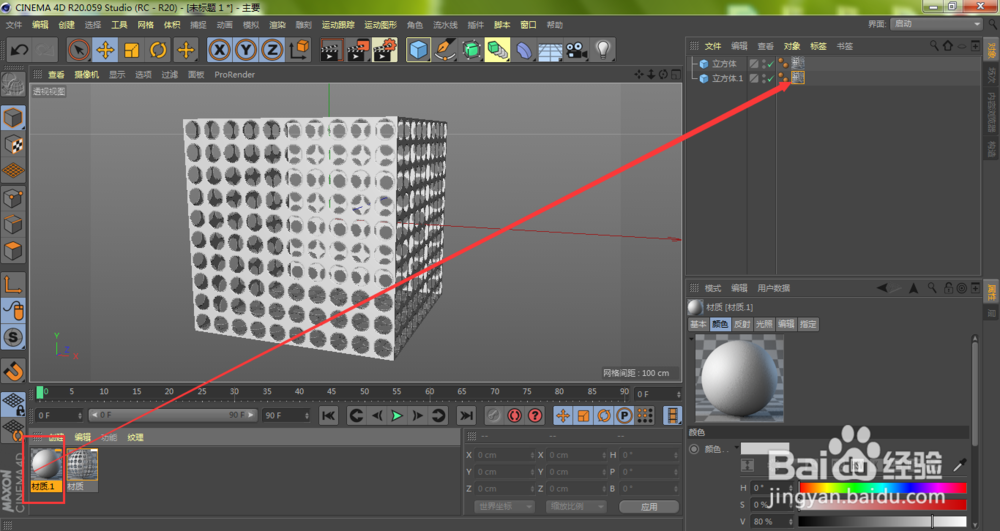
4、双击新创建的材质球

5、进入到材质编辑器窗口,将颜色调整为深灰色
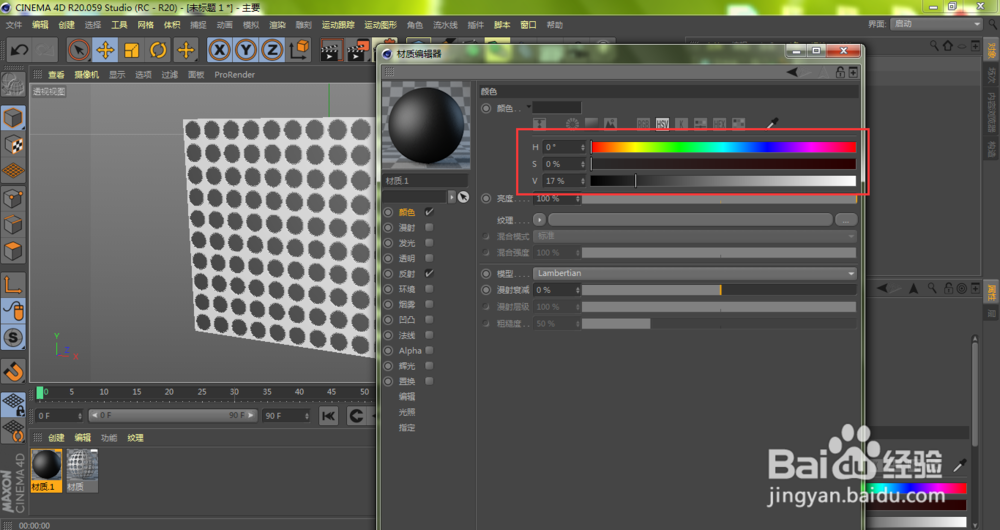
6、勾选漫射,点击纹理右侧的下拉菜单图标
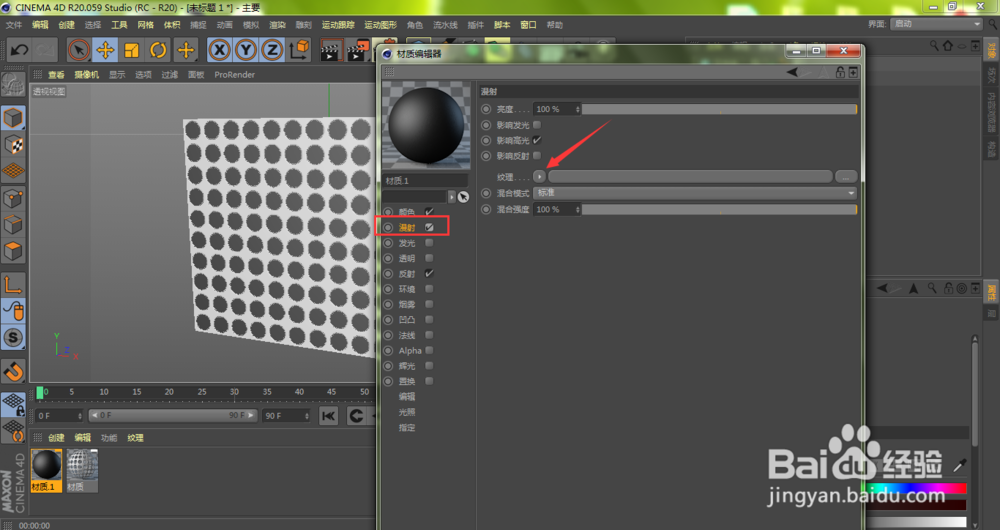
7、在弹出的菜单中选择噪波
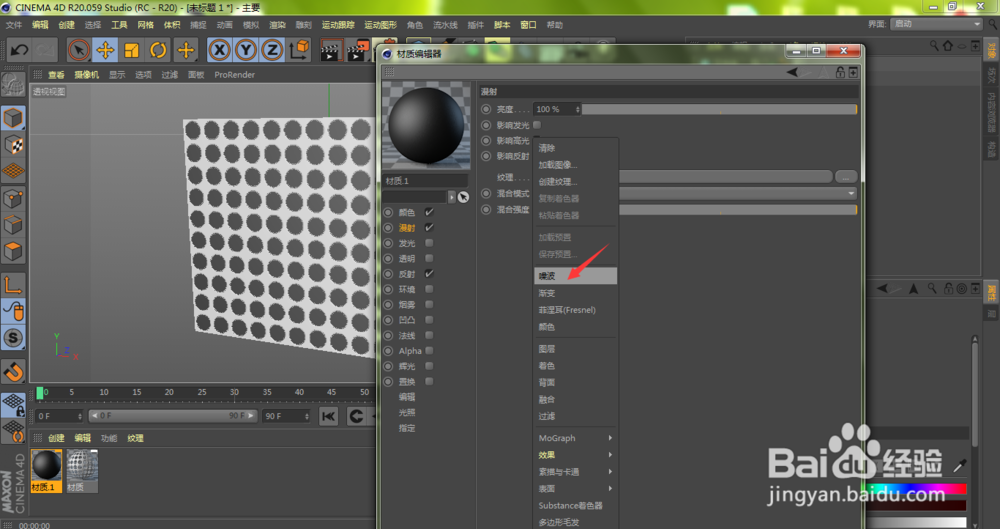
8、点击纹理缩略图
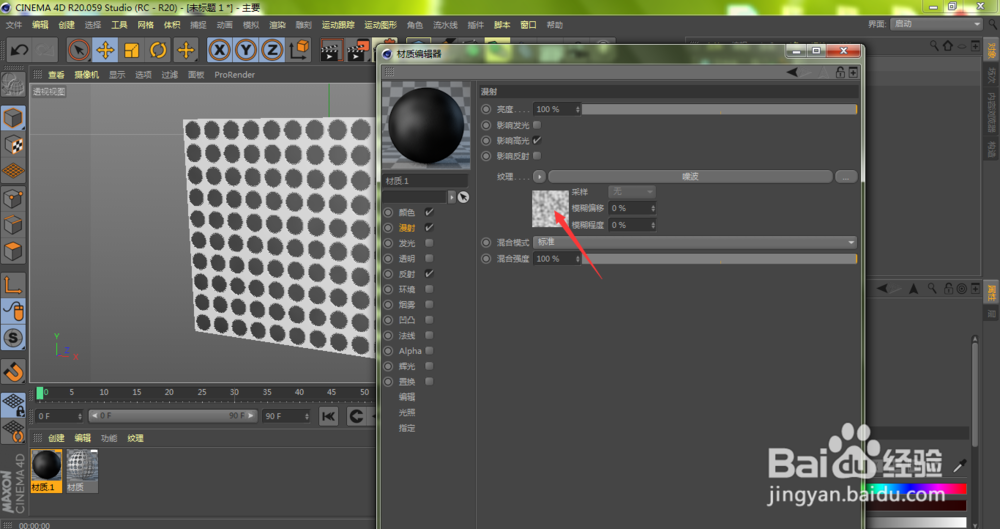
9、将噪波白色调整为灰白色
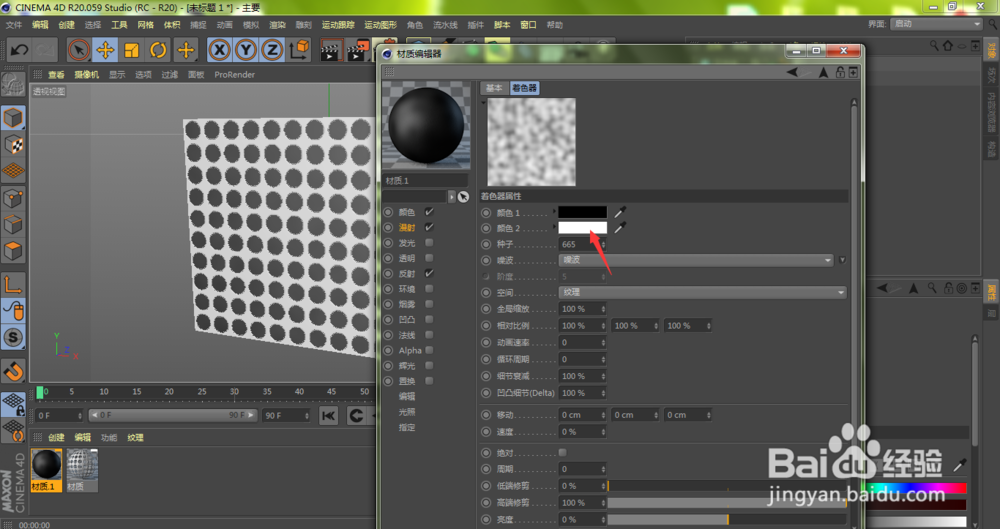
10、将全局缩放设置为1%
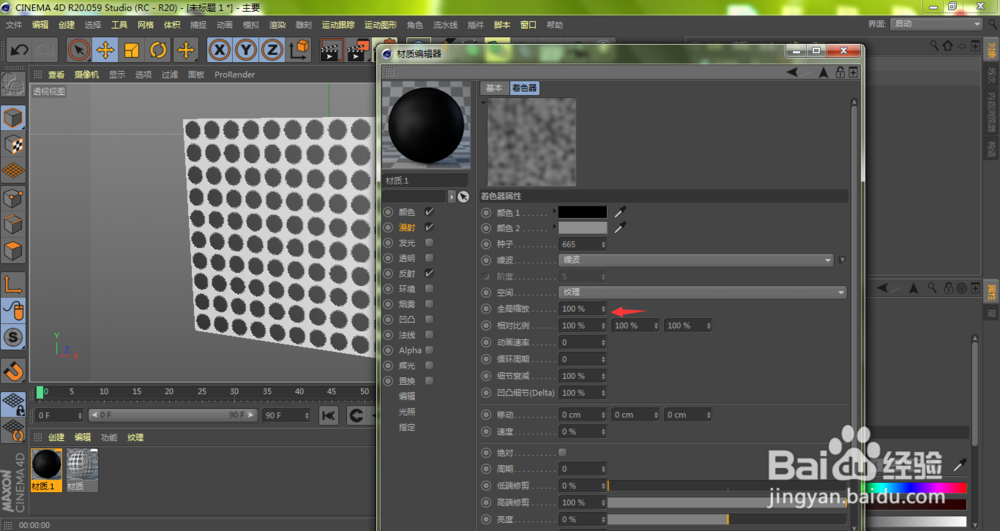
11、参数设置完成,点击关闭窗口
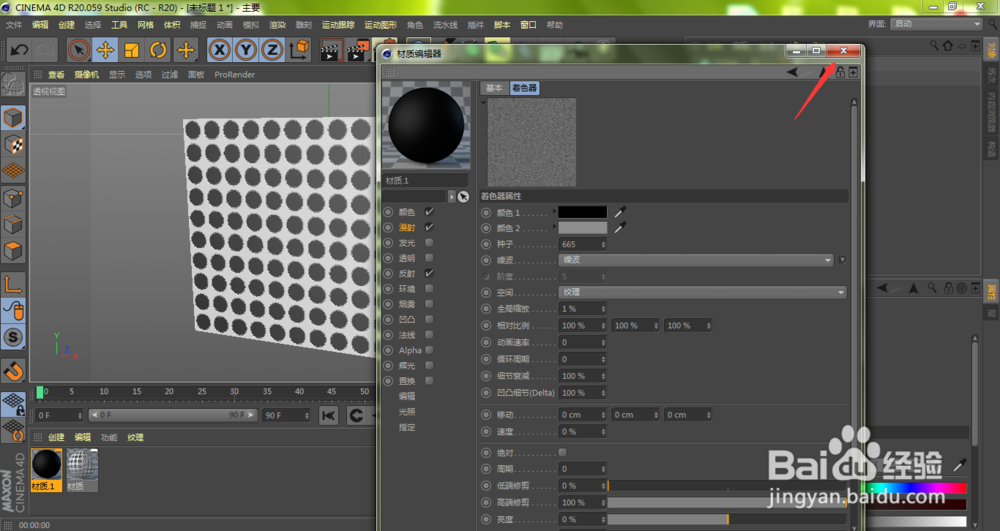
12、选中我们复制出来的立方体对象,按下缩放快捷键T,将立方体稍微缩小一点
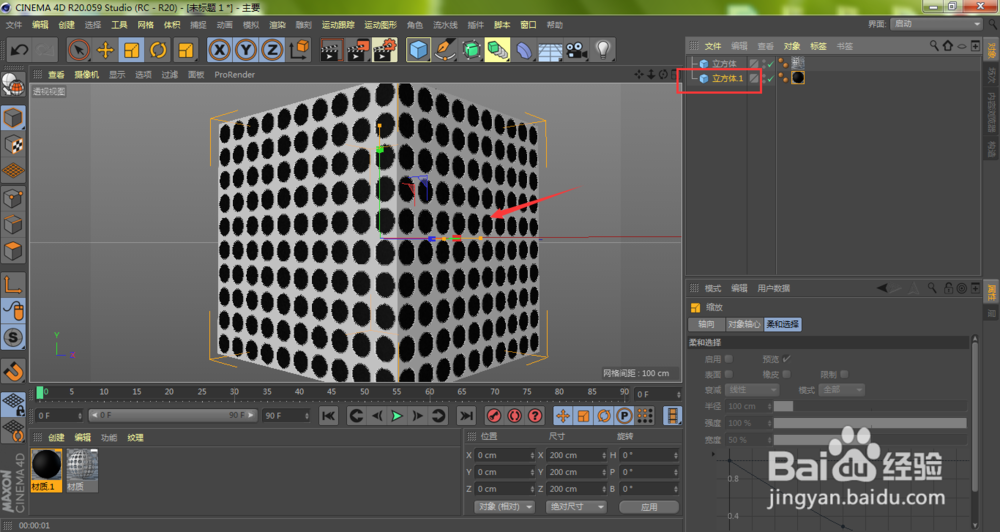
13、按下键盘Ctrl+R,即可查看当前的渲染效果

声明:本网站引用、摘录或转载内容仅供网站访问者交流或参考,不代表本站立场,如存在版权或非法内容,请联系站长删除,联系邮箱:site.kefu@qq.com。
阅读量:159
阅读量:118
阅读量:38
阅读量:89
阅读量:94